如果想要连接无线网络,当然需要打开无线网络选项,但是有的用户发现自己的win10没有无线网络选项,只有飞行模式。这时候其实可以尝试更新网卡或者重启网络来解决问题。部分网友还不清楚具体步骤。为此,小编为您整理了一期win10没有wifi选项只有飞行模式的解决方法。

win10没有wifi选项只有飞行模式的解决方法:
方法一:
1. 右键单击计算机并打开“管理”。
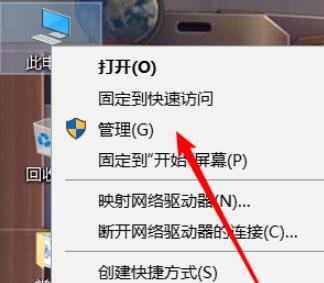
2、然后进入左侧的“设备管理器”。
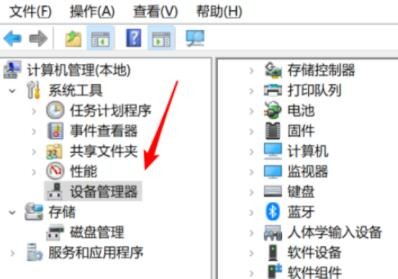
3.更新网络适配器下的WLAN驱动程序。 (如果您没有无线网卡,则需要额外购买一张。)
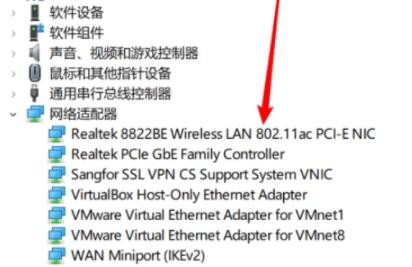
方法二:
1.如果还是不行,按键盘上的“Win+I”打开设置,进入“网络和Internet”。
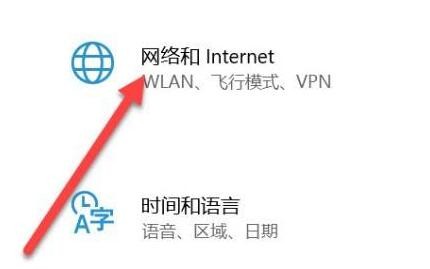
2. 然后单击“网络重置”。
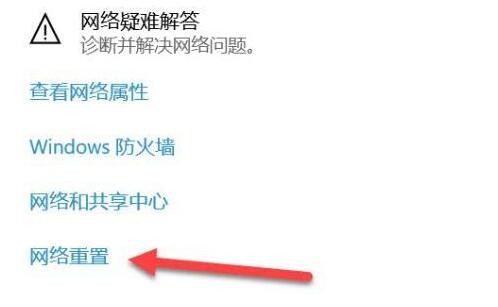
3、进入后点击“立即重置”重置网络,看看能否解决。
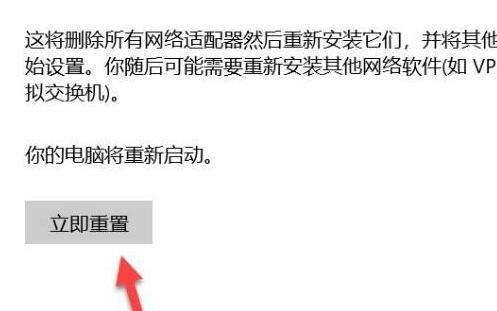
小编推荐下载:
StartlSback(点击查看):是一款专为Win10菜单栏设计的系统优化软件。该软件为用户提供了常用的系统功能开关,还设置了应用缓存清理、软件管家、桌面显示图标控制等诸多功能。让用户更方便的使用系统。
以上是小编给大家分享的win10没有wifi选项只有飞行模式的解决方法。如果您想了解更多,请关注本站。小编将持续为您更新更多相关攻略。
下一篇:最后一页